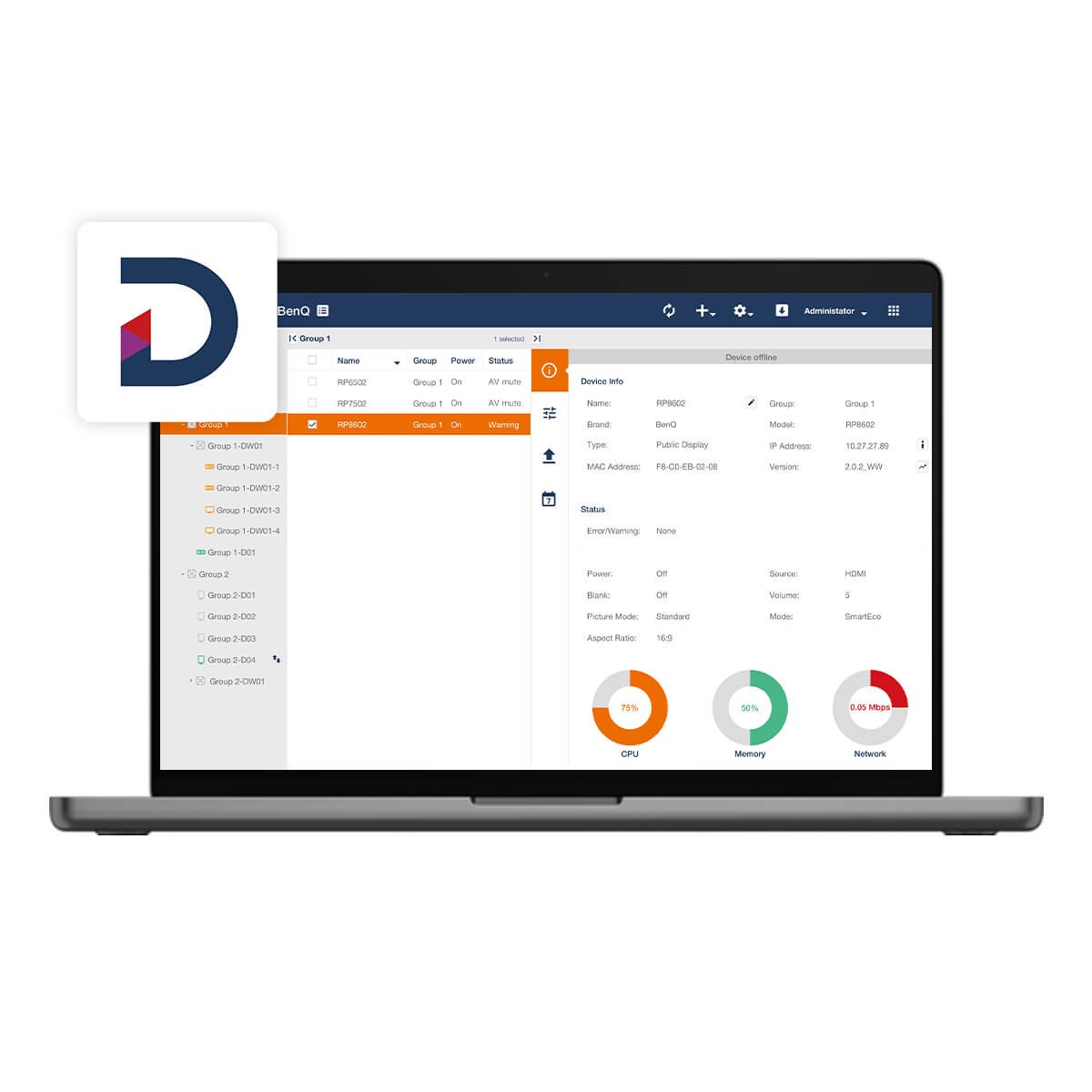與目前市場上的傳統教室無線投影機不同,BenQ智慧投影機提供了前所未有的便利感,其直觀的無線投影功能支援iOS、Android和Windows智能設備以及許多實用的應用程式,可提升智慧教室的檔次,鼓勵協作學習。
讓我們指導您完成簡單的入門步驟,您就能在智慧教室中享受一體化解決方案!


BenQ智慧投影儀初始設置
BenQ智慧投影儀內置安卓操作系統,可輕鬆導航。 通過內置的無線適配器,無需任何額外的適配器或下載任何額外的應用程式或軟體,即可快速開始無線投影。
教師還可以使用BenQ智慧控制應用程式遠端控制投影儀,這樣他們就可以在教室里自由走動,促進團隊討論。
在本視頻中,您將學習如何...
- 將無線適配器安裝到投影儀上
- 啟動投影儀
- 使用 BenQ Launcher 導航投影機
- 使用 HID 設備導航投影儀
- 使用 Benq Smart Control 應用程式導航投影機
如何使用智慧投影儀無線投射設備螢幕
情景 1:在 Wi-Fi 環境
由於大多數學校都實行 BYOD 政策,教師們開始接受混合式學習,學生們經常使用個人筆記型電腦和智慧設備來支持課程。 因此,相容 Macbook、Windows 筆記型電腦、Chromebook、iPhone 和/或 iPad 的無線投影儀可確保無縫的學習環境。
在本視頻中,您將學習如何...
- 設定無線網路設定(無線模式)
- 將iPhone無線連接到智慧投影儀
- 將 Android 手機無線連接到智慧投影儀
- 將MacBook與智慧投影儀無線連接
- 將 Windows 筆記型電腦/Chromebook 無線連接到智慧投影儀
情景 2:在無 Wi-Fi 環境中
對於Wi-Fi信號不佳的環境,教師和學生也可以使用熱點模式,在無法訪問互聯網的情況下鏡像設備螢幕。
在本視頻中,您將學習如何...
- 打開熱點模式,將個人設備的螢幕鏡像到投影儀上。
對投影內容進行更多控制
BenQ無線投影機還設計有授權功能,可讓教師更好地控制投影內容。 此外,還有一項相關功能允許用戶暫時禁用無線投影,以防止意外中斷演示。 要使用這些功能,請在無線演示功能表中啟用以下任一選項:
鏡像前確認 - 啟用此功能后,無論何時有人嘗試無線投影其內容,都需要主持人確認。
隱藏小時通知 - 啟用此功能后,投影機將拒絕任何新的無線投影請求,直到下一個小時。 例如,如果在上午 9:20 啟用此功能,所有投影請求都將被拒絕,直到上午 10:00。


啟用鏡像前確認功能後,當使用者嘗試進行無線投影時,螢幕上會出現以下通知,主持人可選擇 “允許 ”或 “忽略”。


智慧投影儀預裝應用程式教程
AMS(Account Management Service帳戶管理服務)
BenQ智慧投影機內置AMS(Account Management Service帳戶管理服務)功能,教師可通過投影機直接訪問個人雲端存儲,獲取多媒體文件(多種格式),實現無電腦教學體驗。
在本視頻中,您將學習如何...
- 註冊新的 BenQ 服務門戶管理員帳戶
- 將AMS管理員帳戶綁定到投影機
- 添加新用戶帳戶
- 使用AMS
X-Sign 廣播
BenQ智慧投影機內置X-Sign Broadcast應用程式,學校管理員可以用最快的方式將內容同時推送到校園內的多台顯示器上。 管理員可隨時隨地遠端管理內容和設置,創建群組進行有針對性的內容推送,或通過應用程式分享多媒體內容。
在本視頻中,您將學習如何...
- 註冊新的 BenQ 服務門戶管理員帳戶
- 將 X-Sign 廣播管理員帳戶與投影機綁定
- 添加新用戶帳戶
- 使用 X-Sign Broadcast 的功能
如何下載和安裝應用程式
BenQ智慧投影機中預裝了大量適用於一般用途的應用程式。 對於希望使用在線工具輔助教學的教師來說,他們還可以下載教育測驗、遊戲應用程式或常見的流媒體應用程式。
方案 1:從 BenQ Launcher 中的 BenQ Suggests 應用程式下載應用程式
在本視頻中,您將學習如何...
- 從 BenQ Suggests 下載和安裝應用程式
- 在螢幕設置中創建應用程式快捷方式
情景 2:通過互聯網瀏覽器下載應用程式
在本視頻中,您將學習如何...
- 從投影儀內置的 Firefox 應用程式下載和安裝應用程式
如何連接其他外設
BenQ智慧投影機還支援快速、簡便的外部連接,如藍牙無線揚聲器、網路攝像頭或U盤,以優化教學體驗,確保最佳教學效果。
在本視頻中,您將學習如何...
- 將智慧投影儀連接到藍牙揚聲器
- 將USB快閃記憶體盤連接到智慧投影儀
如果您在設置智慧投影儀時需要任何説明,請聯繫我們獲取更多資訊或申請演示。